-
![]() Windows向けデータ復旧
Windows向けデータ復旧
- Data Recovery Wizard Free購入ダウンロード
- Data Recovery Wizard Pro 購入ダウンロード
- Data Recovery Wizard WinPE購入ダウンロード
- Partition Recovery購入ダウンロード
- Email Recovery Wizard購入ダウンロード
- おまかせデータ復旧サービス
概要:
Macを販売する前に、Mac上のデータを適切に消去する必要があります。この簡単なガイドでは、Macをフォーマットする方法を紹介します。フォーマット中に誤って重要なデータを削除してしまった場合でも、復元することができます。詳しくはこちらをご覧ください。
macOSのハードディスクから機密ファイルを削除し、ゴミ箱を空にしたと思っている方もいるかもしれません。それでも、実際には、Macはあなたとあなたのデータに関する重要で機密性の高い情報をさまざまな場所に保存しています。
これらの場所は、ゴミ箱や他のいくつかの場所が含まれています。Macを売却したり寄付したりする場合は、「売却用Macのフォーマット」の方法を知っておく必要があります。では、さっそく始めてみましょう。
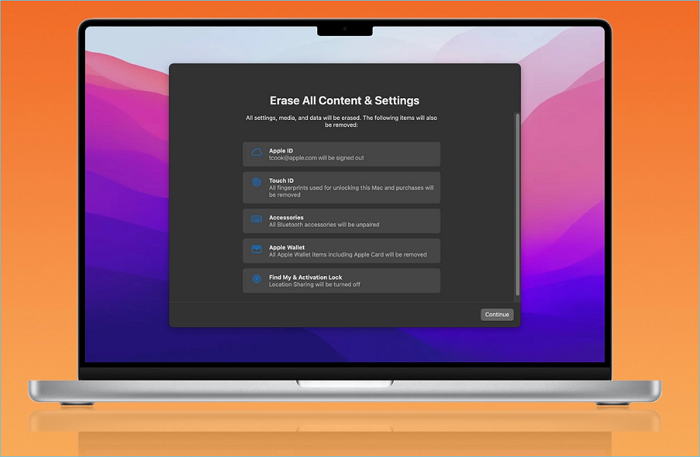
以下の理由は、Macを誰かに売る前にフォーマットするために非常に重要なものです。
macOS上のすべてのものを消去またはフォーマットするには、以下の2つのガイドラインに従う必要があります。
アプリケーション、音楽、論文、画像、Eメール、システムファイルなど、あらゆるコンピュータのデータをTime Machineでバックアップします。オンにすると、あなたのMac上のファイルを1時間ごと、毎日、または毎週、あなたの選択次第でバックアップします。
1時間ごとにTime Machineがコンピュータをスキャンして、追加、変更、削除されたファイルを探し、Macの新鮮なバックアップを作成します。このプログラムは、直近の30日分のデータのバックアップを毎日維持します。
さらに、ストレージデバイスに容量が残っている限り、毎週バックアップを維持します。ストレージデバイスに空き容量がなくなると、最も古いバックアップが削除され、消去されます。
ステップ1.外付けハードディスクを接続することで、Macに外付けハードディスクを追加することができます。
ステップ2.その後、メニューバーにある「Apple」マークを選択します。
ステップ3.次に、「システム環境設定」メニューオプションを選択します。
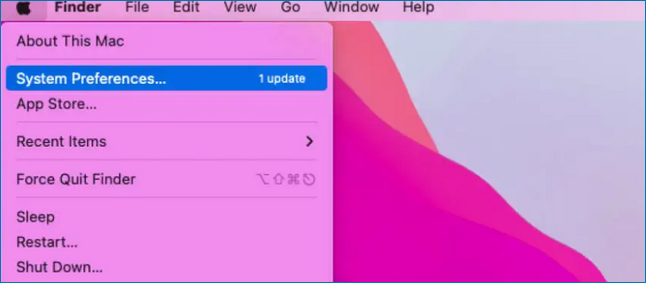
ステップ4.その後、Time Machineオプションを選択します。
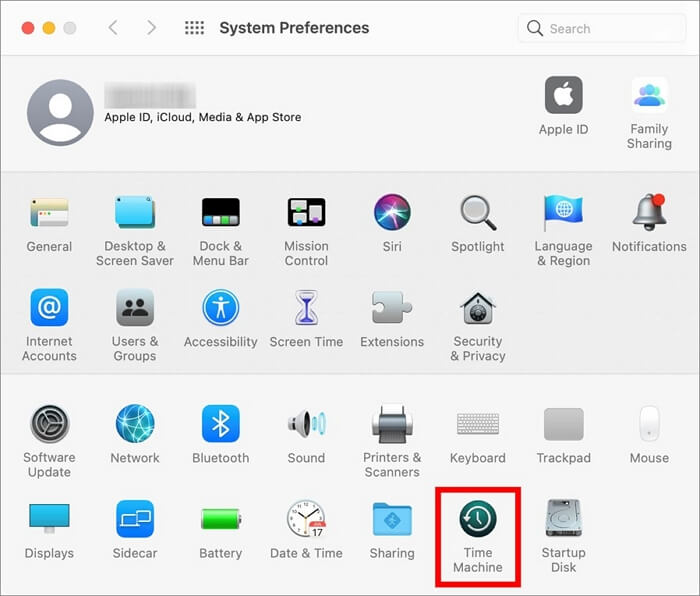
ステップ5.その後、使用するバックアップディスクを選択します。
ステップ6. その後、ディスクドライブを選択し、[ディスクを使用]ボタンをクリックします。
ステップ7.自動的にバックアップする]の横にあるボックスをチェックして、プロセスを完了します。これで、Macのバックアッププロセスが直ちに開始されます。
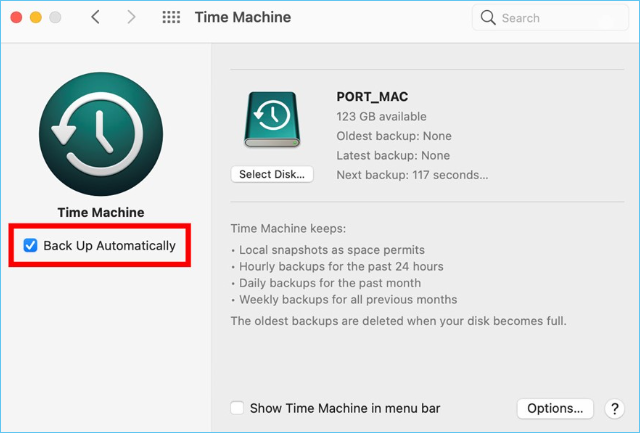
注:バックアップ処理が自動的に開始されない場合は、Mac上で手動で開始することができます。
ステップ8.これを行うには、メニューバーの「Time Machineを表示する」の隣にあるボックスにチェックを入れ、ボタンをクリックします。
ステップ9. 次に、メニューバーのTime Machineのシンボルをクリックして、「今すぐバックアップ」を選択します。
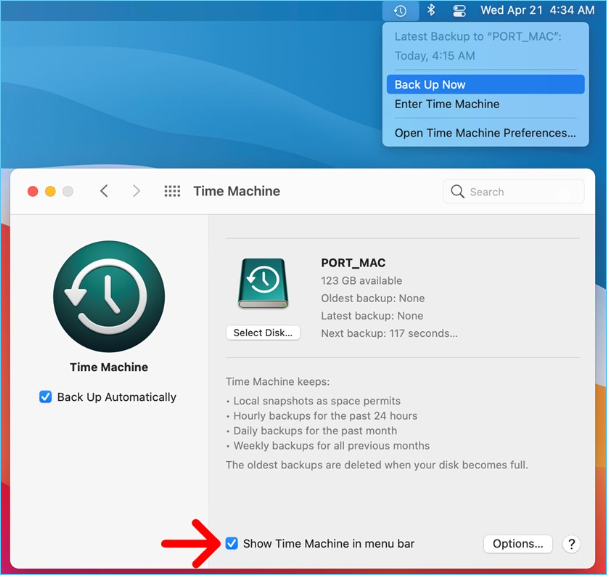
さて、macOSをリセットするには、以下の手順で行います。
ステップ1.キーボードのCommandボタンとRボタンを同時に押しながら、Macの電源を入れます。Appleのロゴが表示されたら、ボタンを放してもかまいません。

ステップ2.続けたい言語を選択します。
ステップ3.ディスクユーティリティを選択し、[続行]ボタンをクリックします。

ステップ4.サイドバーから起動ディスクを選択し、デフォルトではMacintosh HDというタイトルになっているはずなので、消去というオプションをクリックします。
ステップ 5.ドロップダウンメニューからMac OS Extended (Journaled) を選択し、消去した後のディスクの名前を決めたらEraseボタンをクリックします。
注意:(ディスクを暗号化して保護層を追加したい場合は、「Journaled, Encrypted」オプションを選択してください。この際、パスワードの作成を求められます)。GUID Partition Mapオプションを選択します。
ステップ6.消去をクリックした後、[完了]に続いて、ウィンドウを閉じることができます。
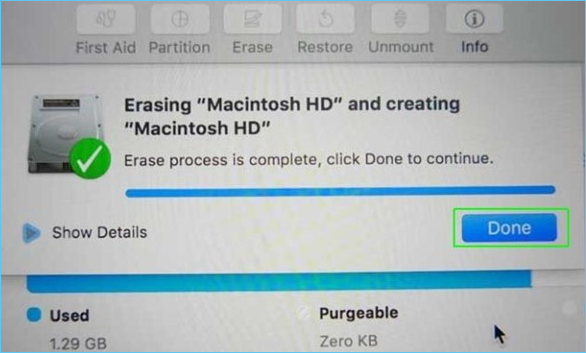
ステップ7.右上のWi-Fiアイコンをクリックし、ワイヤレスネットワークに接続します(まだの場合は、Macで通常行うのと同じように)。
ステップ8.選択後、「続ける」をクリックした後に表示されるドロップダウンボックスから「macOSを再インストール」を選択します。
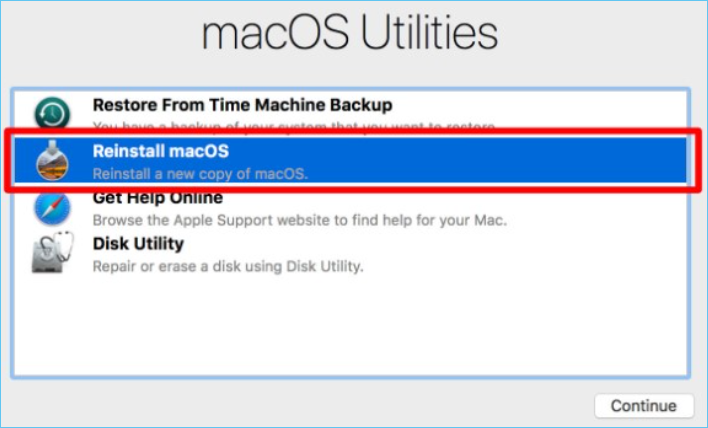
ステップ9.続けるを押します。ここで続けるをクリックした後に表示されるポップアップボックスで続けるを選択します。
ステップ10.ソフトウェア使用許諾契約書を読んだら、「同意する」ボタンをクリックして次に進みます。
ステップ11.起動ディスクを選択し、[インストール]ボタンをクリックします。
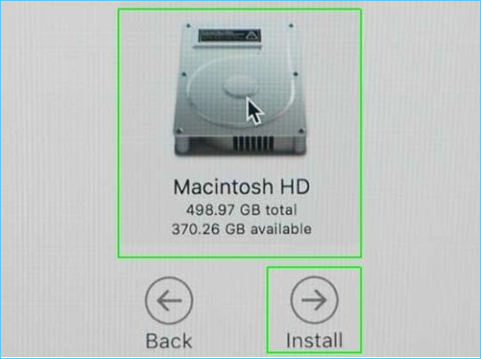
ステップ12. インストール作業の最初に出席してから、次に進みます。(今やっていることをちょっと中断して、この機会に足を伸ばすとよいでしょう。サンドイッチを食べることをお勧めしますが、必須ではありません)
ステップ13.コンピュータが再起動し、インストール作業が再開されます。
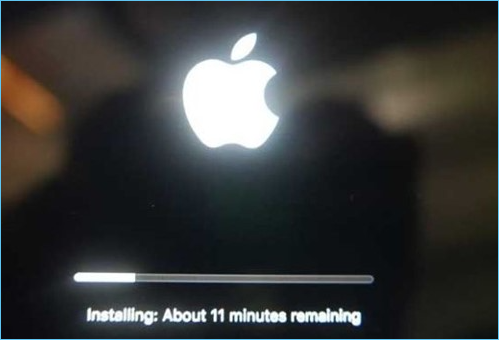
MacでTime Machineからバックアップしたデータを復元したい場合、その方法は以下の通りです。
ステップ1.アップルメニューから、「システム環境設定」を選択します。
ステップ2. Time Machineのマークが選択されている場合があります。
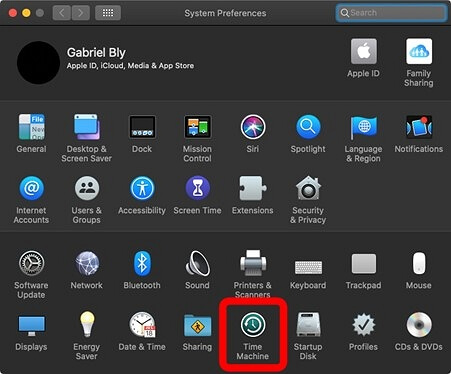
ステップ3.メニューバーにTime Machineを表示する、にチェックを入れる。
ステップ4.メニューバーのTime Machineのマークをクリックした後、Enter Time Machineを押します。
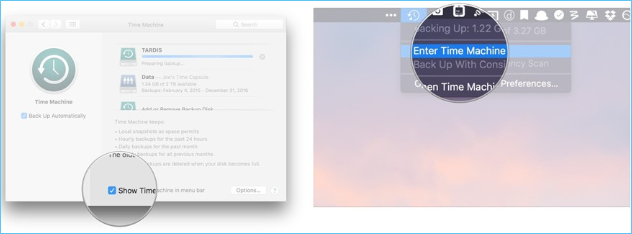
ステップ5. ファイルやフォルダを検索してクリックし、復元する。
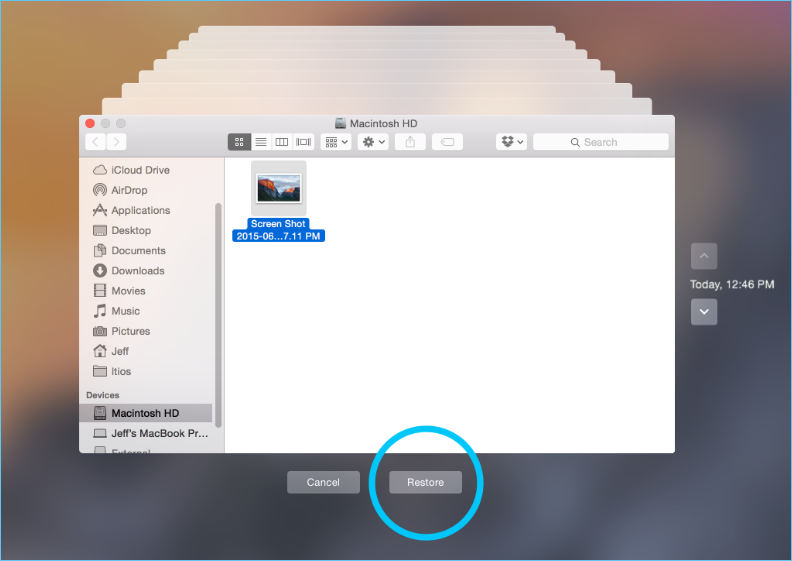
これで準備は完了です。Time Machineを使用すると、ファイルをコンピュータの元の場所に復元することができます。
EaseUSは、ユーティリティソフトで有名なブランドであり、広く使用されています。EaseUS Data Recovery Wizard for Macでスキャンした後、すべての復元データを調べることが可能です。 ファイルタイプまたは場所のいずれかをフィルタとして使用することができます。最も重要なファイルの特定と選択が完了したら、「復元」ボタンをクリックして復元プロセスを開始します。
以下の手順で、この効率的なソフトの使い方を学ぶことができます。
ステップ1.削除されたファイル/フォルダが保存されていた場所を選んで、「失われたファイルを検索」をクリックします。

ステップ2.クリックしてから、スキャンが開始します。(自動的に開始する高度なスキャンは時間がかかりますが、探せるデータも多いです。)

ステップ3.保存の位置(クラウドを薦めします)を選択して、「保存」すると、復元の作業が完了です。

MacOSを誰かに売る前に、フォーマットすることに関するすべての疑問にお答えできたかと思います。重要なデータはすべてバックアップし、不要なものはすべて消去してください。その後、上記で説明したように、そのデータの復元を使用してください。EaseUS Data Recovery Wizard for Macを使用して、失われたデータを復元することを強くお勧めします。
ステップ1.Time Machineで大切なデータをバックアップする
ステップ2.macOSをリセットする